Kontrollera statusen och loggen för skickade och mottagna dokument
Processer som hanteras av maskinen, inklusive att skicka och ta emot fax, hanteras som jobb. Genom att kontrollera statusen och loggen för jobb kan du avgöra om ett jobb har skickats eller tagits emot korrekt och orsaken till eventuella fel som uppstår.
Beroende på maskininställningarna kan du även skicka om ett jobb som hade ett sändningsfel.
Beroende på maskininställningarna kan du även skicka om ett jobb som hade ett sändningsfel.
* Om loggen är inställd till att inte visas kan du endast kontrollera sändnings- och mottagningsstatusen. [Visa jobblogg]
OBS!
Du kan begränsa andra användare från att utföra operationer på inloggningsanvändarens jobb. [Begränsa åtkomst till andra användarjobb]
Kontrollera sändnings- och mottagningsstatus
I det här avsnittet beskrivs hur du kontrollerar status på manöverpanelen.
Du kan också använda Remote UI (Fjärranvändargränssnittet) från en dator för att kontrollera statusen. Använd Remote UI (Fjärranvändargränssnittet) för att kontrollera användningen och loggarna
Du kan också använda Remote UI (Fjärranvändargränssnittet) från en dator för att kontrollera statusen. Använd Remote UI (Fjärranvändargränssnittet) för att kontrollera användningen och loggarna
1
Öppna kontrollpanelen och tryck på [ Statusmonitor] på skärmen [Hem] eller en annan skärm. [Hem]-skärmen
Statusmonitor] på skärmen [Hem] eller en annan skärm. [Hem]-skärmen
 Statusmonitor] på skärmen [Hem] eller en annan skärm. [Hem]-skärmen
Statusmonitor] på skärmen [Hem] eller en annan skärm. [Hem]-skärmenSkärmen [Statusmonitor] visas.
2
Tryck på [Skicka] eller [Mottagning] och tryck [Jobbstatus].
3
Kontrollera jobben som håller på eller väntar på att bearbetas.
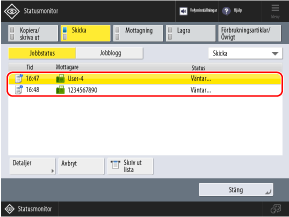
Genom att välja [Fax] i rullgardinsmenyn uppe till höger på skärmen kan du filtrera listan så att endast faxjobb visas.
När sändningsstatus visas kan du trycka på [Skriv ut lista] för att skriva ut listan med sändningsstatus.
4
Välj ett jobb med de detaljer som du vill kontrollera och tryck på [Detaljer].
Jobbets detaljer visas.
Kontrollera antalet sidor och andra detaljer.
När du skickar om ett jobb som hade ett sändningsfel

* Som standard är jobb som upplevde ett sändningsfel inställda till att raderas automatiskt och kan inte skickas igen. [Radera misslyckade sändningsjobb]
* Du kan inte skicka om jobb som har skickats med direktsändning, manuell sändning eller PC-fax.
Tryck på [Skicka igen].
Om flera destinationer av samma typ är inställda, tryck på [Gruppsändningslista], välj en destination och tryck på [Skicka igen].
För att skicka om till en annan destination, tryck på [Ändra mottagare], ändra destinationen och tryck på [Skicka igen].
OBS!
Ändra destinationen för ett jobb med fördröjd sändning
Medan maskinen väntar på att skicka faxet (till den angivna tidpunkten), kan du trycka på [Ändra mottagare] i steg 5 för att ändra mottagaren.
Du kan dock inte ändra mottagaren i följande fall:
Du kan dock inte ändra mottagaren i följande fall:
Flera mottagare har angetts
När de destinationer som kan anges under sändning är begränsade till endast registrerade destinationer Sänder endast till registrerade mottagare
Kontrollerar loggen
I det här avsnittet beskrivs hur du kontrollerar loggen på manöverpanelen.
Du kan också använda Remote UI (Fjärranvändargränssnittet) från en dator för att kontrollera loggen. Använd Remote UI (Fjärranvändargränssnittet) för att kontrollera användningen och loggarna
Du kan också använda Remote UI (Fjärranvändargränssnittet) från en dator för att kontrollera loggen. Använd Remote UI (Fjärranvändargränssnittet) för att kontrollera användningen och loggarna
1
Öppna kontrollpanelen och tryck på [ Statusmonitor] på skärmen [Hem] eller en annan skärm. [Hem]-skärmen
Statusmonitor] på skärmen [Hem] eller en annan skärm. [Hem]-skärmen
 Statusmonitor] på skärmen [Hem] eller en annan skärm. [Hem]-skärmen
Statusmonitor] på skärmen [Hem] eller en annan skärm. [Hem]-skärmenSkärmen [Statusmonitor] visas.
2
Tryck på [Skicka] eller [Mottagning] och tryck [Jobblogg].
Kontrollera de jobb som har skickats eller tagits emot.
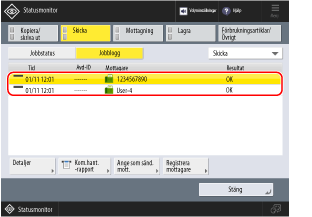
Genom att välja [Fax] i rullgardinsmenyn uppe till höger på skärmen kan du filtrera listan så att endast faxjobb visas.
Du kan trycka på [Kommunikationshanteringsrapport] eller [Faxaktivitetsrapport] för att skriva ut sändningsloggen eller mottagningsloggen.
4
Välj ett jobb med de detaljer som du vill kontrollera och tryck på [Detaljer].
Jobbets detaljer visas.
5
Kontrollera antalet sidor och andra detaljer.
Om [FEL] visas för [Resultat]
Sändningen eller mottagningen avbröts eller ett fel uppstod.
Om ett tresiffrigt nummer föregås av "#" visas för [Felkod], kan du kontrollera orsaken och lösningen med hjälp av felkoden. En felkod visas (#xxx)
Om ett tresiffrigt nummer föregås av "#" visas för [Felkod], kan du kontrollera orsaken och lösningen med hjälp av felkoden. En felkod visas (#xxx)
OBS!
Ange och registrera destinationer från sändningsloggen
Du kan välja ett jobb i steg 3 och trycka på [Ange som sänd. mott.] eller [Registrera mottagare] för att ange samma mottagare som i sändningsloggen eller registrera den i adressboken.